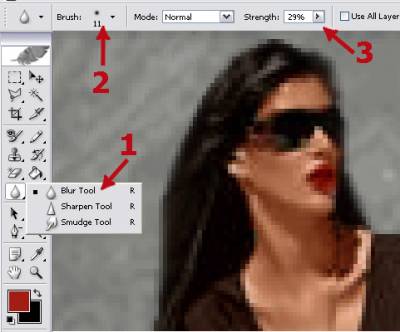1. Выбор картинки:
Возьмем вот такую вот девушку за основу.
Пусть она и маловата, но другой картинки не нашлось в полный рост.
Но вам советую использовать картинки побольше и хорошего качества.

2. Выделение персонажа 1-ый вариант:
С девушкой мне повезло, так как она почти на однотонном фоне и цвет фона не совпадает с цветом девушки.
Если вам повезло также, то вы можете воспользоваться инструментом "Волшебная палочка" (1). В зависимости от картинки варьируйте диапазон (2). Я выбрала 50.
Только при этом не забудьте потом нажать Ctrl+Shift+I чтоб инвертировать выделение перед тем как будете копировать девушку.
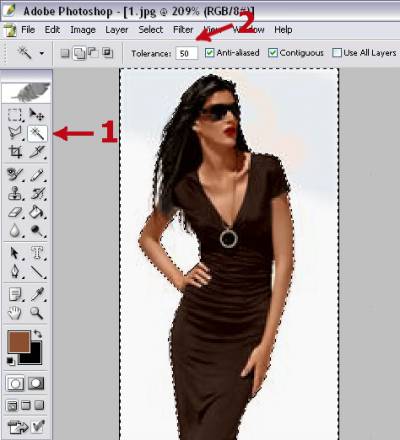
3. Выделение персонажа 2-ой вариант:
Если же вам повезло меньше, то вы, для выделения персонажа можете использовать инструмент "Перо" (1).
Удобство этого инструмента в том, что выделение образуется при помощи точек (2), которые можно отредактировать в любой момент.
Когда вы обведете всю девушку по контуру и цепочка из точек замкнется, кликнете правой кнопкой и во всплывшем меню выберете "Создать выделение".
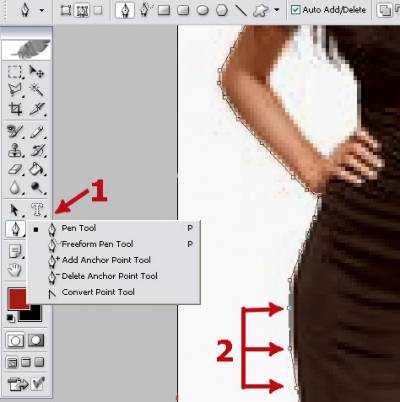
4. Дальше мы должны поместить нашу девушку на фон как в галерее:
Советую этот фон сохранить себе и использовать в работе. Он соответствует размерам образа и избавлен от рамки.

Открываем его в Фотошопе и увеличиваем размер. Наша картинка в высоту 320 пикселей. Значит и высоту фона зададим такую же:
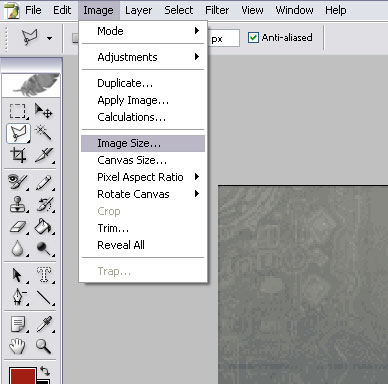
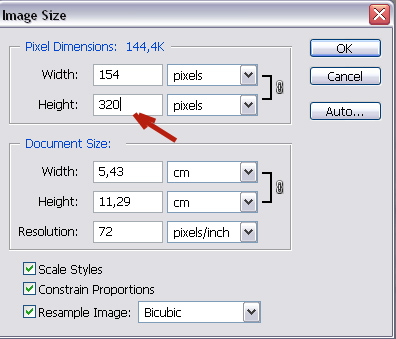
5. Наложение на фон:
Из первого файла копируем девушку и вставляем в увеличенный файл с фоном.
С помощью функции "Свободное трансформирование" (правый клик по выделенному изображению) расположите персонажа на фоне так, как вам нужно.
Постарайтесь избежать ошибок:
1. Образ не должен быть обрезан ни с одной стороны.
2. Образ не должен быть "зависшим в воздухе" следите, чтоб расстояние между нижней границей рамки и нижними конечностями образа не было большим, как на картинке. Образ следует немного спустить вниз.
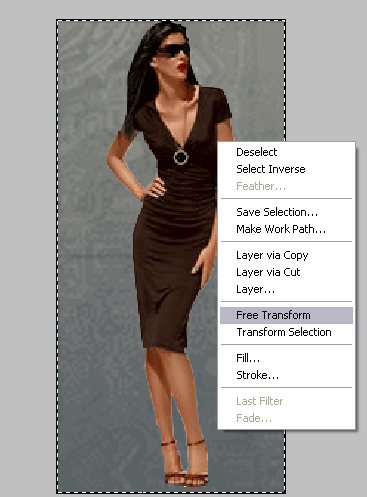
6. Обработка краев:
Наложив девушку на фон, мы видим, что края далеко не идеальны.
Нужно для начала избавиться от светлого ореола по контуру.
Для этого воспользуемся инструментом "Волшебный ластик". Выберете его и несколько раз нажмите на прозрачной части картинки до тех пор, пока ореол не пропадет. Но не переусердствуйте, иначе образ будет слишком ступенчатым.
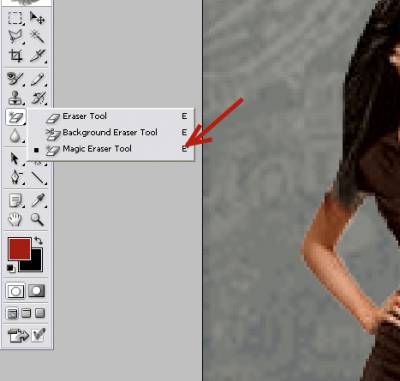
Оставшиеся лишние пиксели можно удалить с помощью инструмента "Полигональное лассо":
1. Выберете в меню "Полигональное лассо":
2. Выделите на картинке нужные участки
3. Нажмите Ctrl+X чтоб вырезать их. (Или в меню "Правка"---"Вырезать")
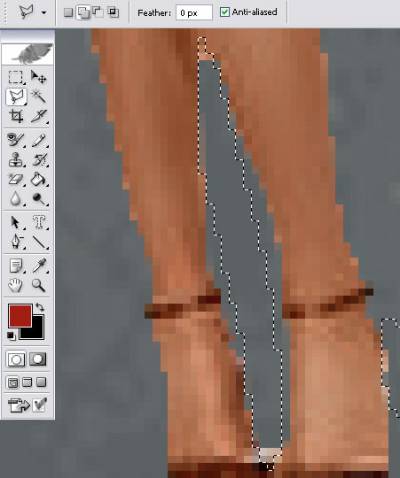
Девушка у нас получилась ступенчатая.
Края нужно сгладить, чтоб было так, как на картинке.
Для этого:
1. Выбираем инструмент "Размытие"
2. Размер выбираем в зависимости от размера картинки. Но не большой. Края не должны быть слишком размыты.
3. Степень размытия выбираем в зависимости от краев. Но не более 30-ти.
4. Аккуратно проводим по краям инструментом.